W tej szczegółowej instrukcji tekstowej pokażę ci, jak idealnie dopasować przód i tył telefonu w programie Adobe After Effects. Instrukcja ta opiera się na krótkim samouczku wideo i pomoże ci zrozumieć kroki oraz zastosować je w twoim własnym projekcie. Dokładne dopasowanie obu stron jest kluczowe do stworzenia realistycznego modelu 3D, który jest wizualnie atrakcyjny i pozostawia wysokiej jakości wrażenie podczas przeglądania.
Najważniejsze wnioski
- Musisz upewnić się, że przód i tył telefonu idealnie na siebie pasują.
- Użycie narzędzi efektów do widoczności i dostosowywania kompozycji jest niezwykle pomocne.
- Dostosowanie skalowania i przejrzystości pomoże ci osiągnąć czyste i precyzyjne dopasowanie.
Instrukcja krok po kroku
Najpierw sprawdzam, czy pracujesz w odpowiedniej klatce obrazu. Kliknij prawym przyciskiem myszy na tylną stronę telefonu i wybierz „Migawka czasowa”, aby zakotwiczyć podgląd określonej klatki, co pozwoli ci mieć niezbędną referencję przez cały proces.
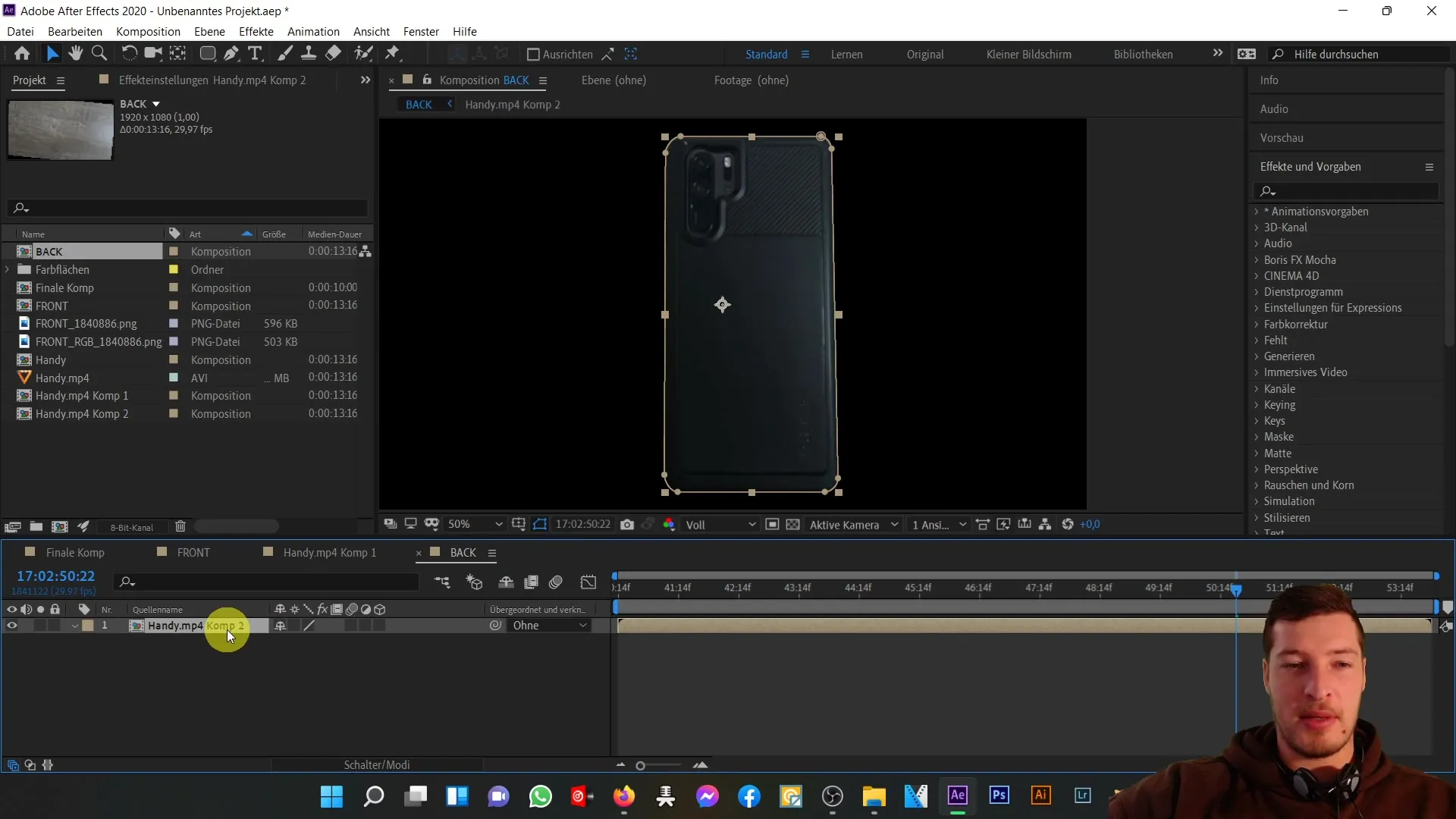
Teraz, gdy masz aktywowaną migawkę, idziemy dalej i używamy subkompozycji dla tyłu telefonu. Naciśnij kombinację klawiszy „Ctrl + X”, aby przenieść tył do kompozycji z przodem. Pozwoli ci to zachować obie części widoczne jednocześnie podczas dokonywania dostosowań.
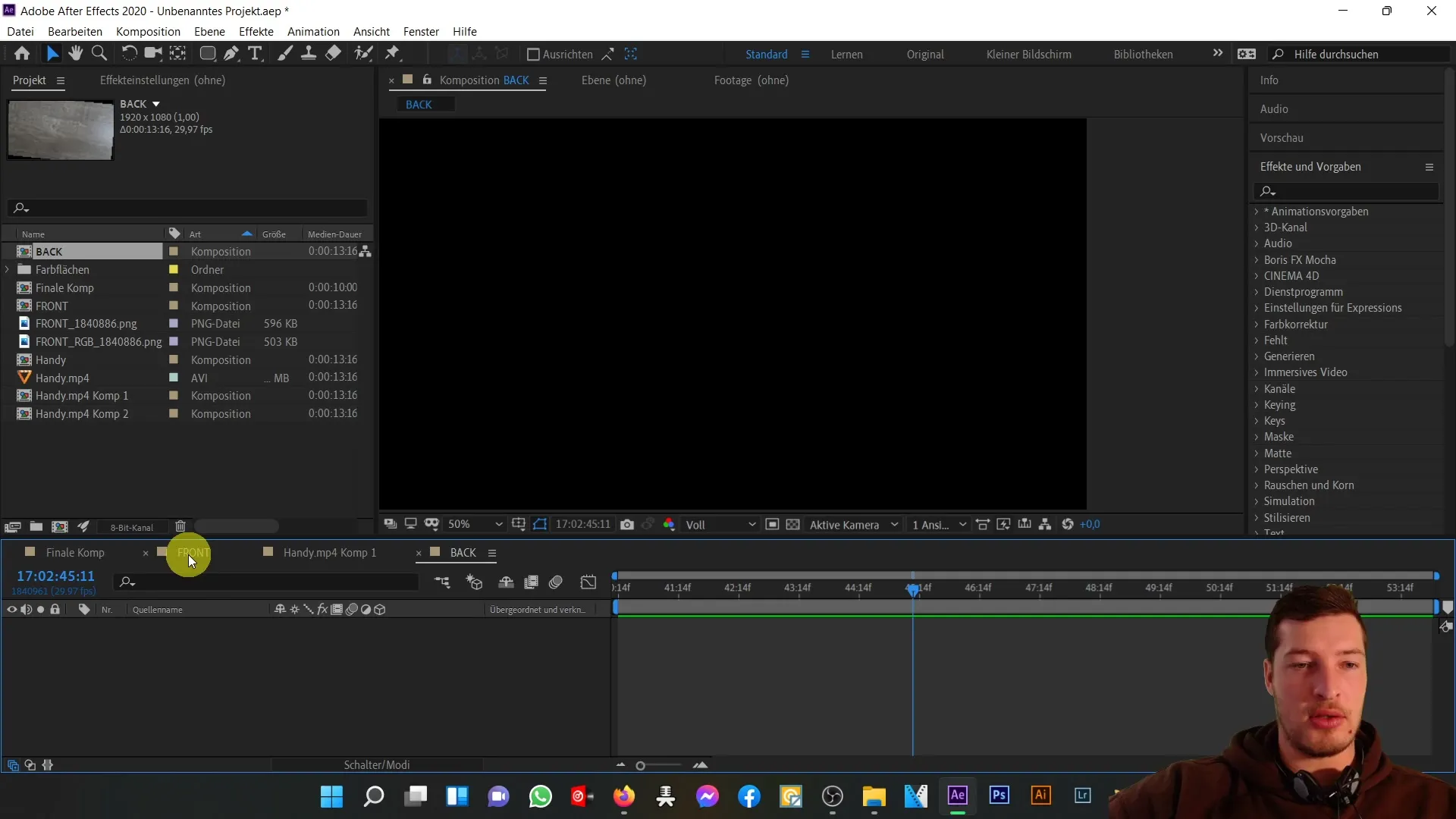
Kiedy dotrzesz do kompozycji z przodem, naciśnij „Ctrl + V”, aby wstawić tył. Musisz się upewnić, że tył i przód idealnie na siebie pasują. Aby to zrobić, wybierz kompozycję tylnej strony i przejdź do „Efekty”. Wybierz tam opcję „Generuj”, a następnie „Narzędzie Wypełnienia”.
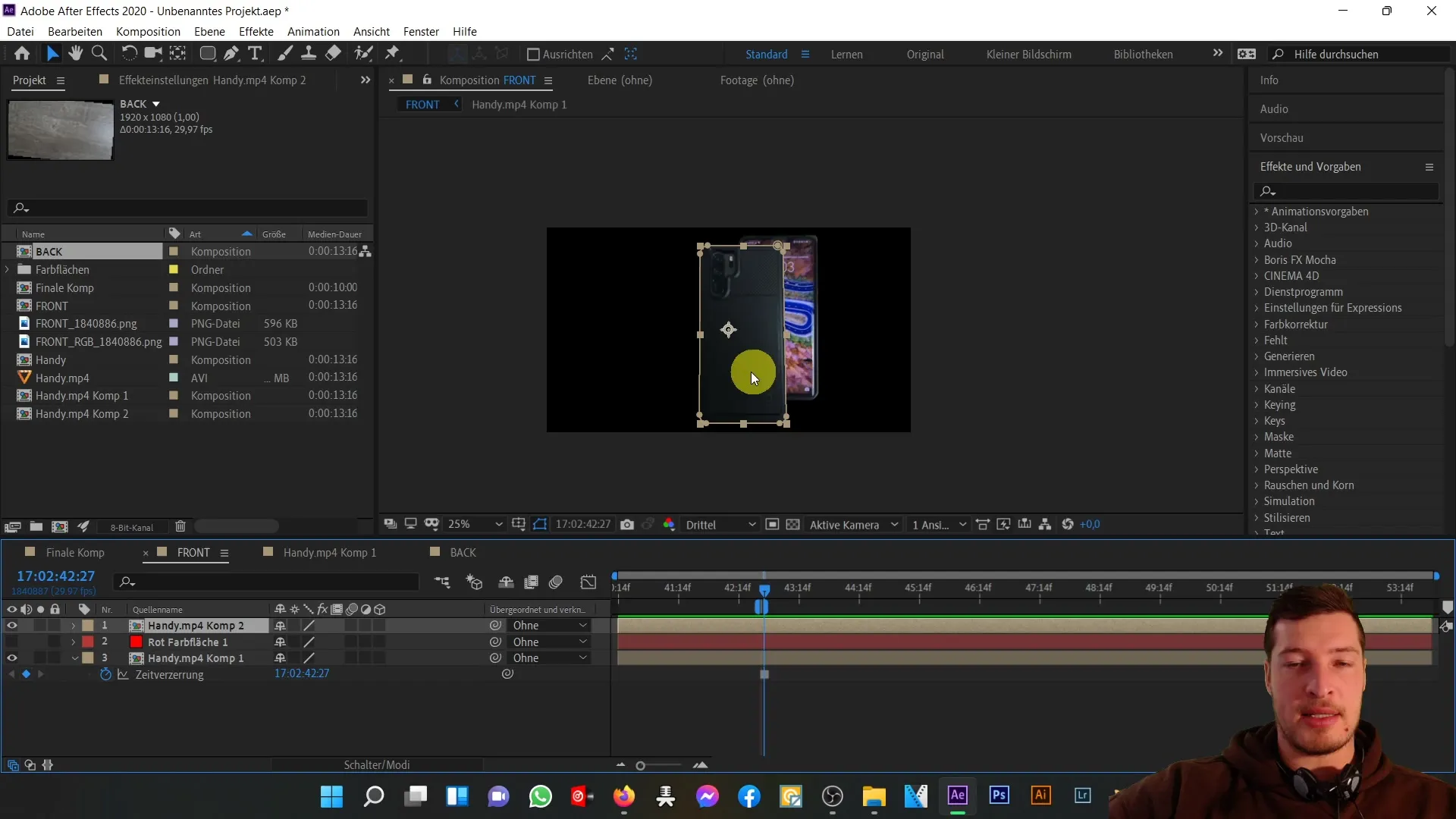
Wybierz narzędzie wypełnienia, a następnie kliknij na wybór wypełnienia. Zamiast RGB i Alfa, wybierz „Zakryty obszar”. Spowoduje to, że obszar telefonu, który wcześniej wyciąłeś, zostanie wypełniony na czerwono, co pomoże ci wizualnie zweryfikować dopasowanie.
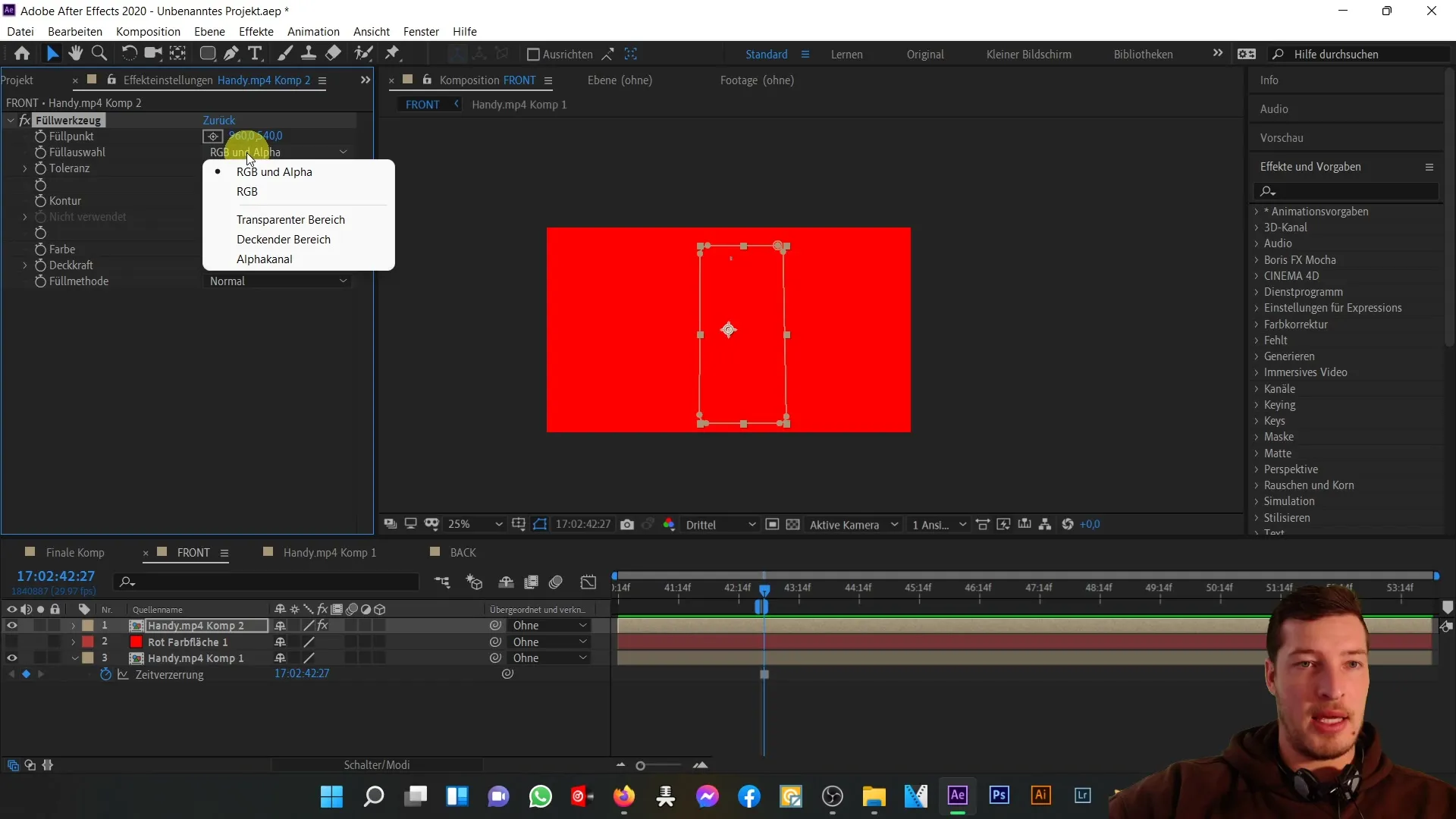
Aby poprawić czytelność, kliknij „T” dla przejrzystości i zmniejsz ją do niższej wartości. Spowoduje to, że czerwony obszar stanie się bardziej transparentny, co pomoże ci lepiej zobaczyć pozycję obu części.
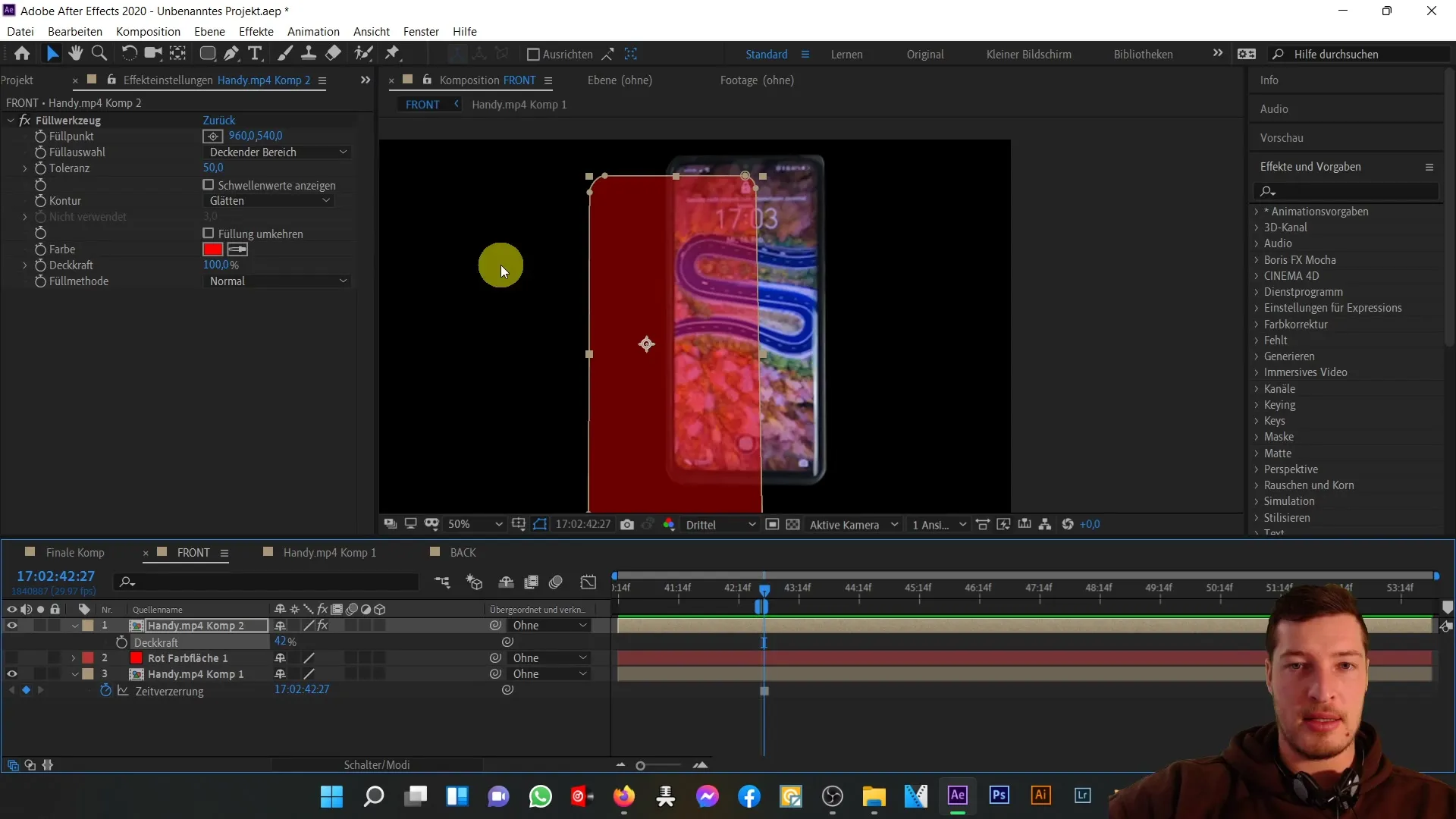
Teraz możesz zacząć dostosowywać swoją kompozycję. Weź tył i umieść go lekko nad przodem telefonu. Ważne jest, aby w tej fazie uwzględnić stałe proporcje, aby uzyskać realistyczny wygląd.
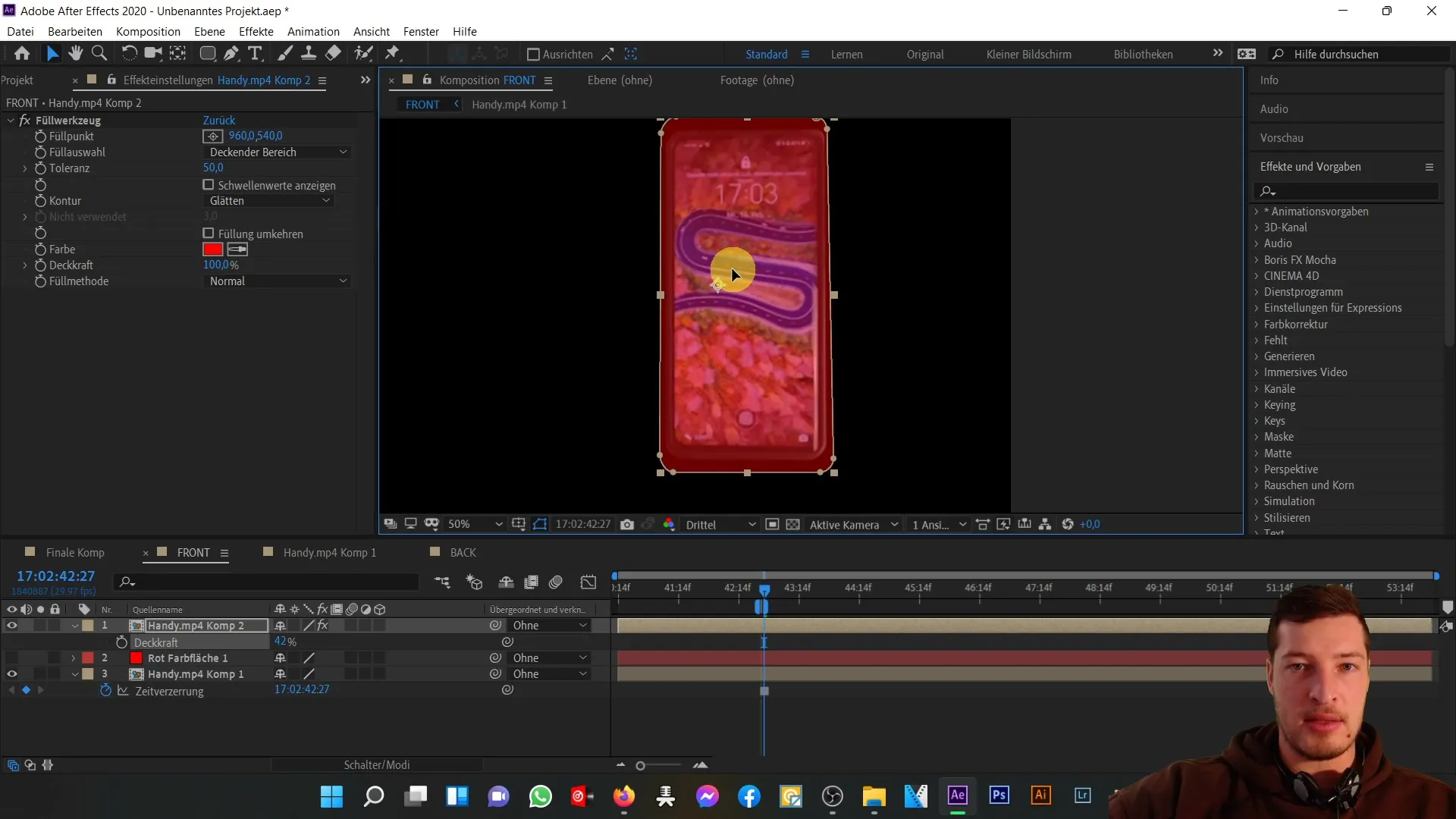
Dopóki dostosowujesz tył, możesz zauważyć, że może on być trochę za duży. Kliknij „S” dla skalowania i dostosuj rozmiar według potrzeb, aż proporcje będą odpowiednie.
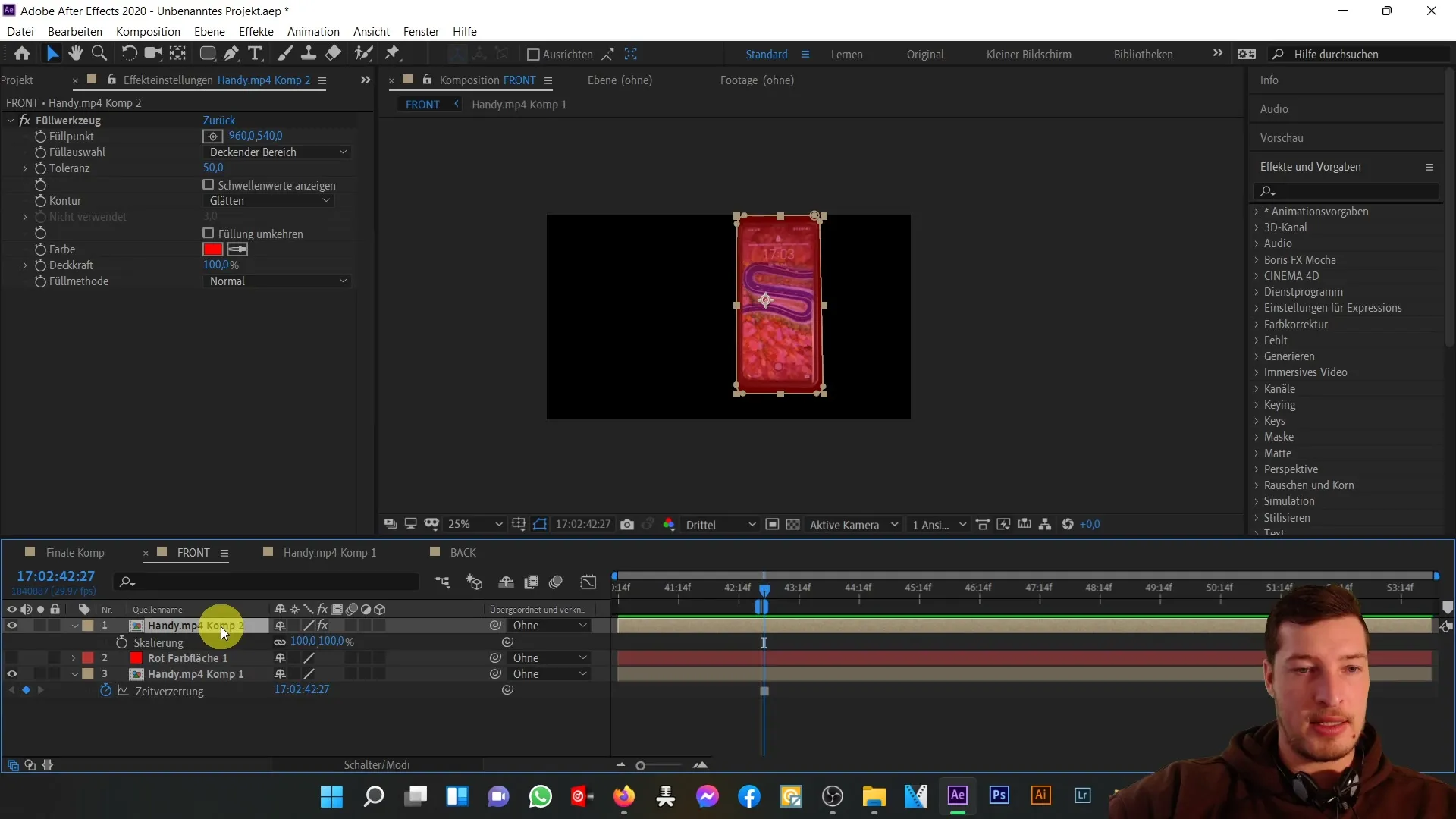
Może być pomocne dostosowywanie rozmiaru w małych krokach. Celem jest uzyskanie dobrego nakładania się przodu i tyłu. Polecam ustawić skalowanie na około 92,5% i zrobić małe poprawki, aby znaleźć optymalne proporcje dopasowania.
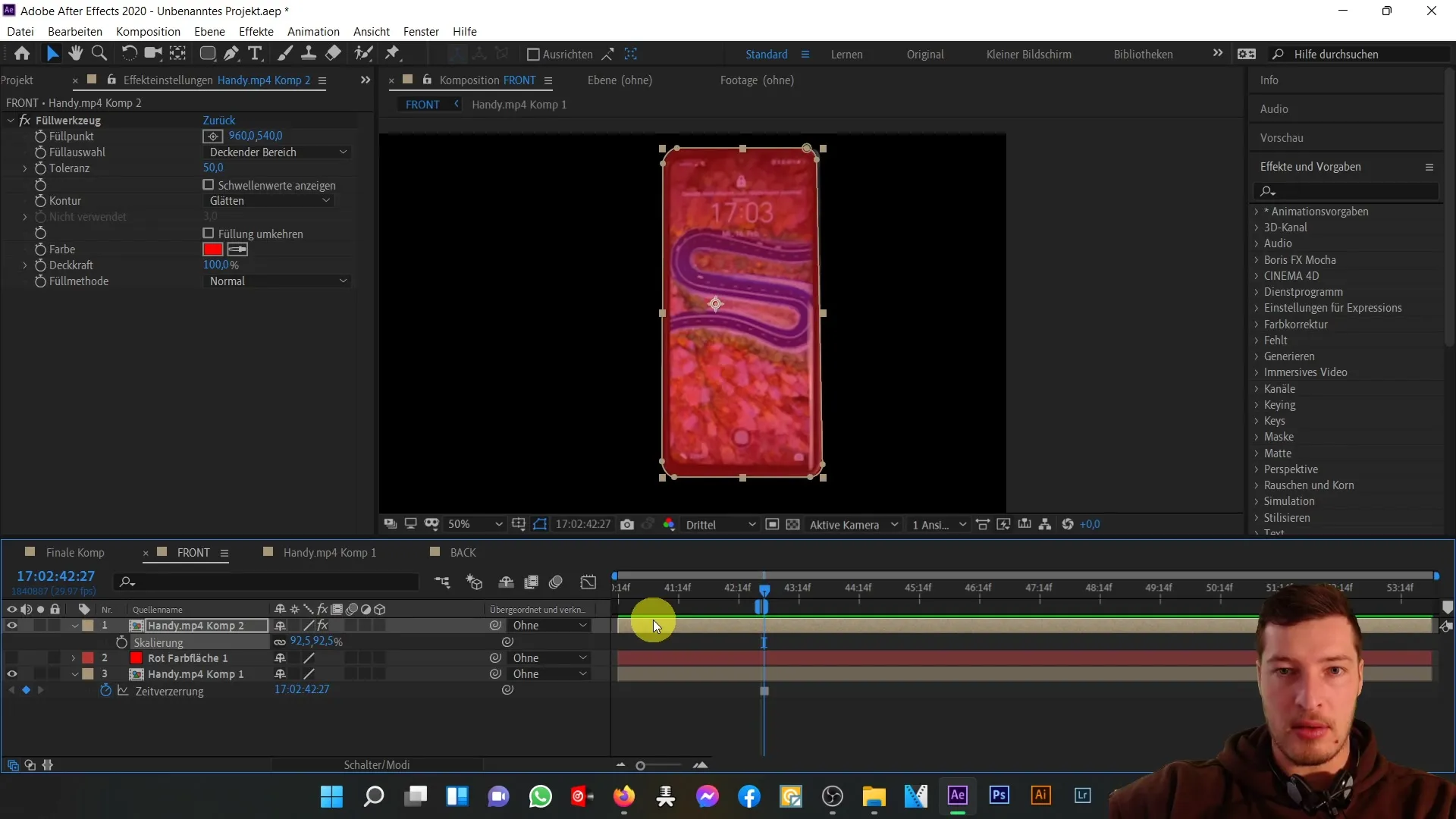
Jeśli jesteś zadowolony z pozycji i rozmiaru, upewnij się, że wyłączysz efekt wypełnienia, przechodząc do obszaru efektów i usuwając efekt narzędzia wypełnienia. Na koniec przywróć również przejrzystość na 100%, aby wszystkie dostosowania były widoczne.
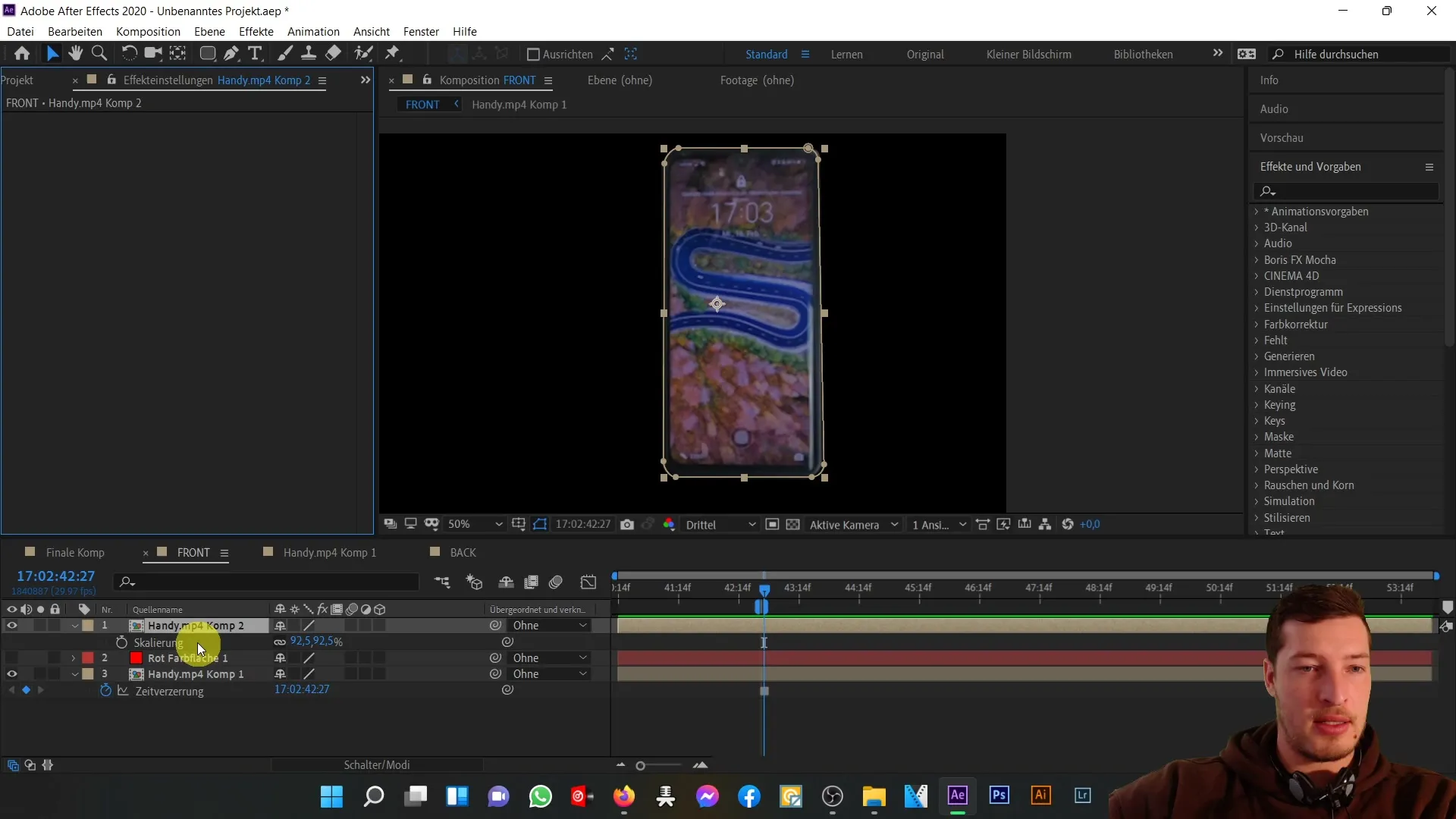
Teraz idealnie dopasowałeś przód i tył telefonu. W naszym kolejnym samouczku wideo omówimy, jak połączyć te elementy i stworzyć pełny obiekt trójwymiarowy.
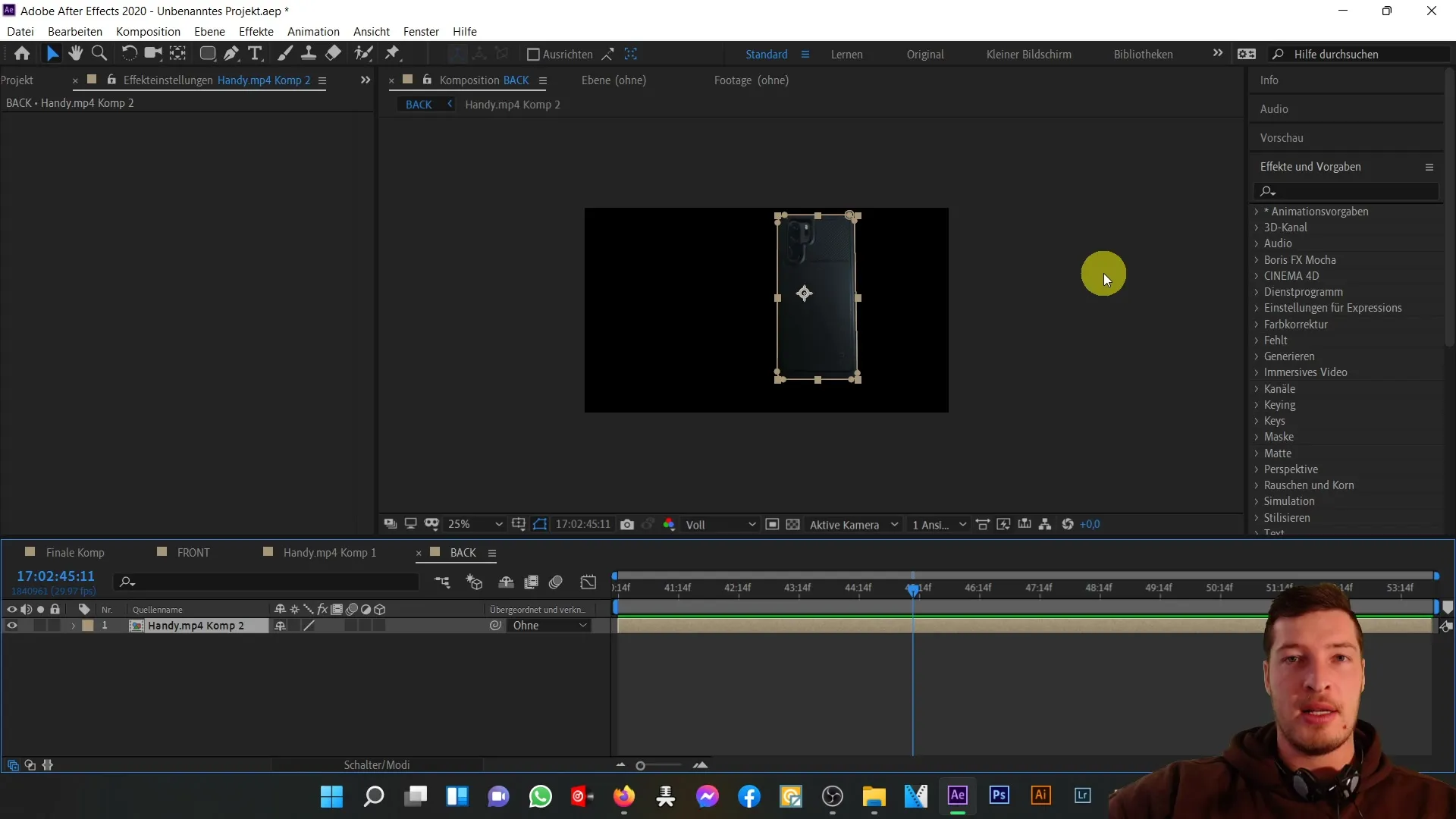
Podsumowanie
W tym poradniku nauczyłeś się, jak perfekcyjnie dopasować przód i tył telefonu w programie After Effects w zaledwie kilku prostych krokach. Poprzez korzystanie ze stałych obrazów, narzędzi wypełniania oraz dostosowywania skalowania i przezroczystości opanowałeś podstawy, które będą Ci potrzebne do przyszłych projektów 3D.
Najczęściej zadawane pytania
Jaki jest pierwszy krok w celu dopasowania przodu i tyłu?Aktywuj tył z opcją "Czas stałego obrazu", aby ustawić wymagany klatkę.
Jak sprawić, aby oba elementy idealnie na siebie pasowały?Skorzystaj z narzędzia wypełniania, aby zwiększyć widoczność tylnej części i dostosować przezroczystość do dokładnego wyregulowania.
Czy mogę dostosować rozmiar tylnej części podczas procesu?Tak, skorzystaj z opcji skalowania, aby proporcjonalnie dostosować tył i osiągnąć idealne dopasowanie.
Jakie korzyści wynikają z użycia narzędzia wypełnienia w tym procesie?Pomaga w wizualnej weryfikacji ustawienia i dokonywaniu zmian, aby zapewnić precyzyjne dopasowanie.


